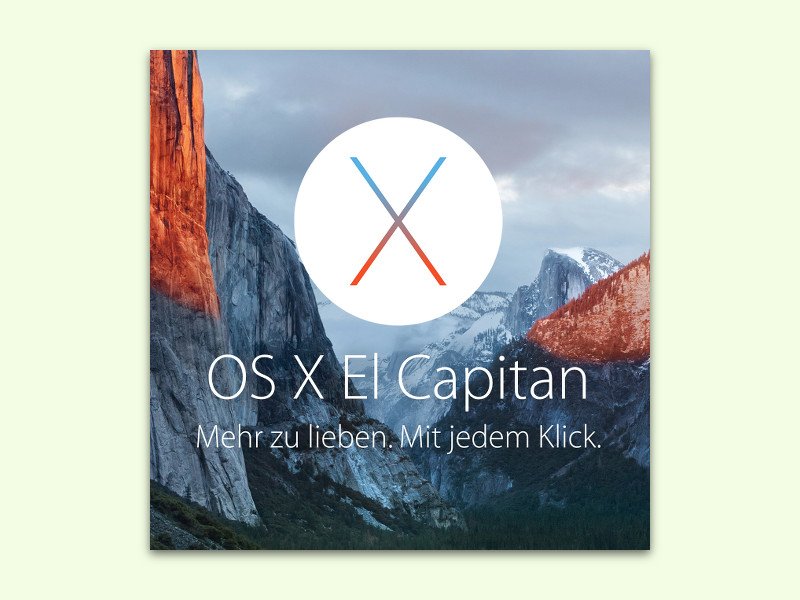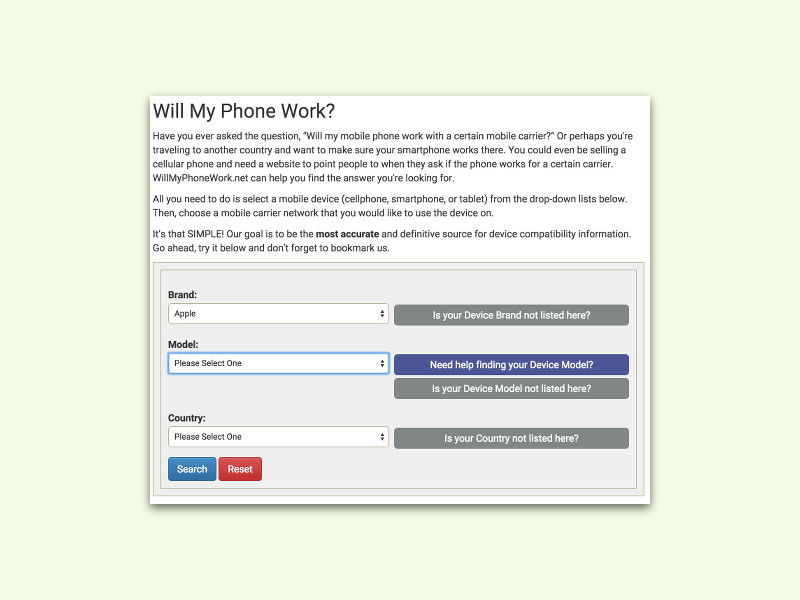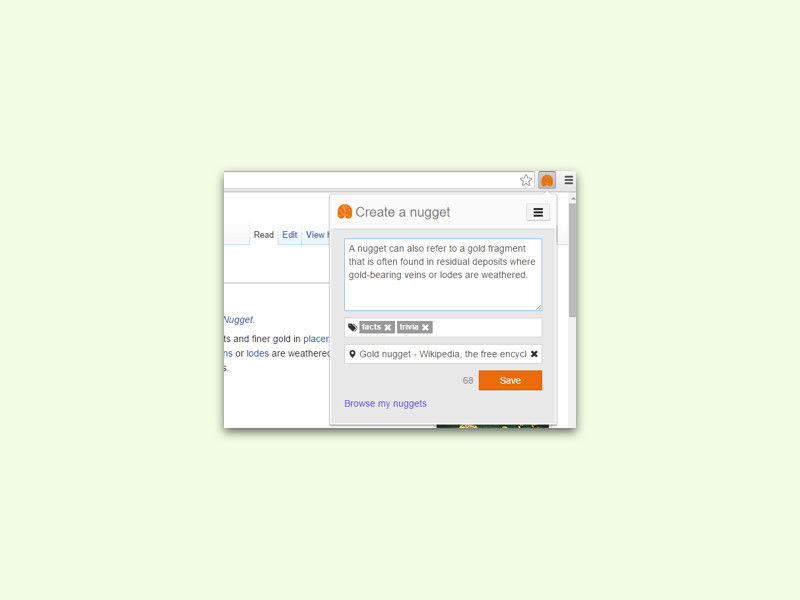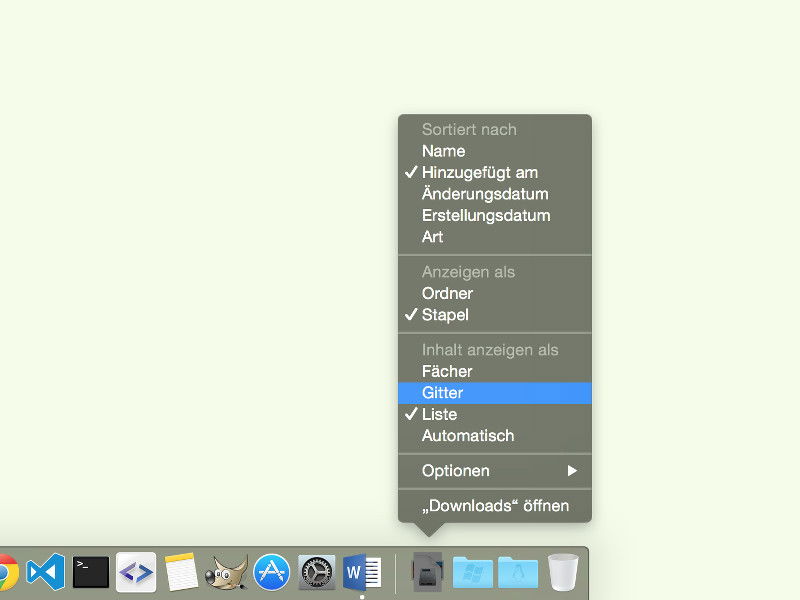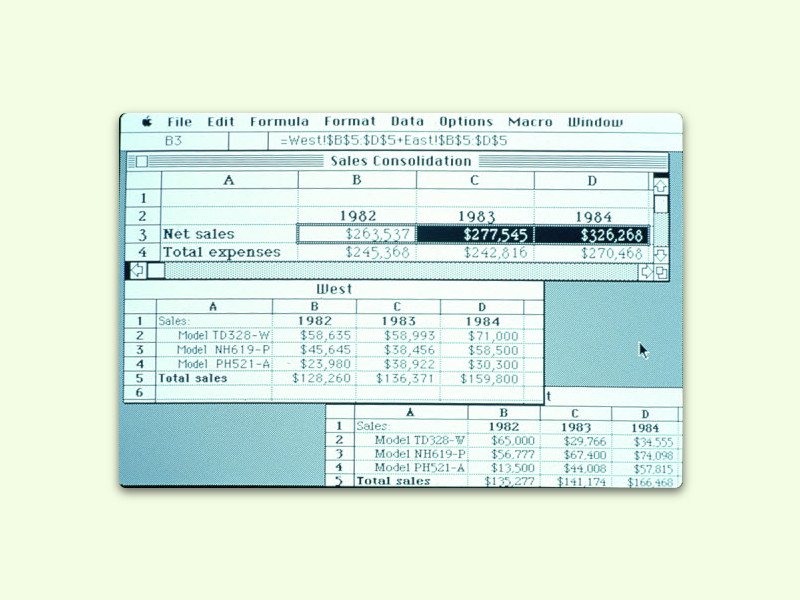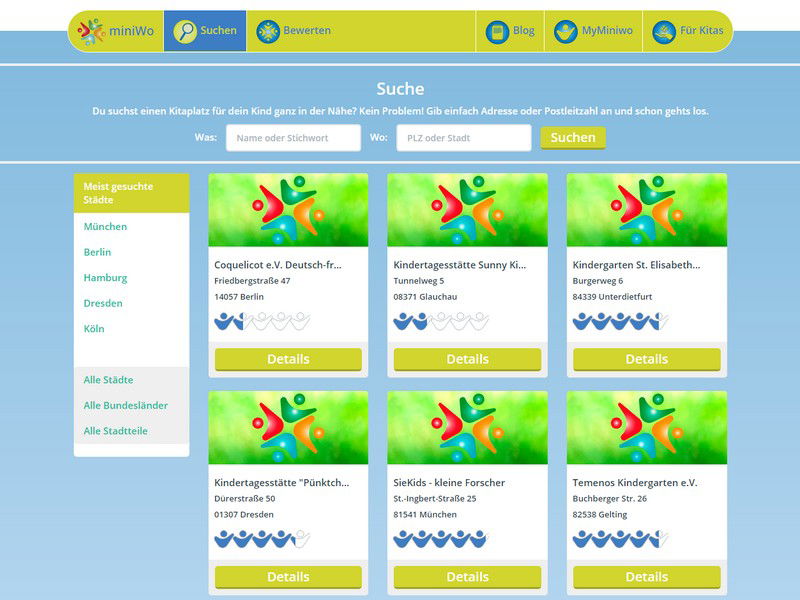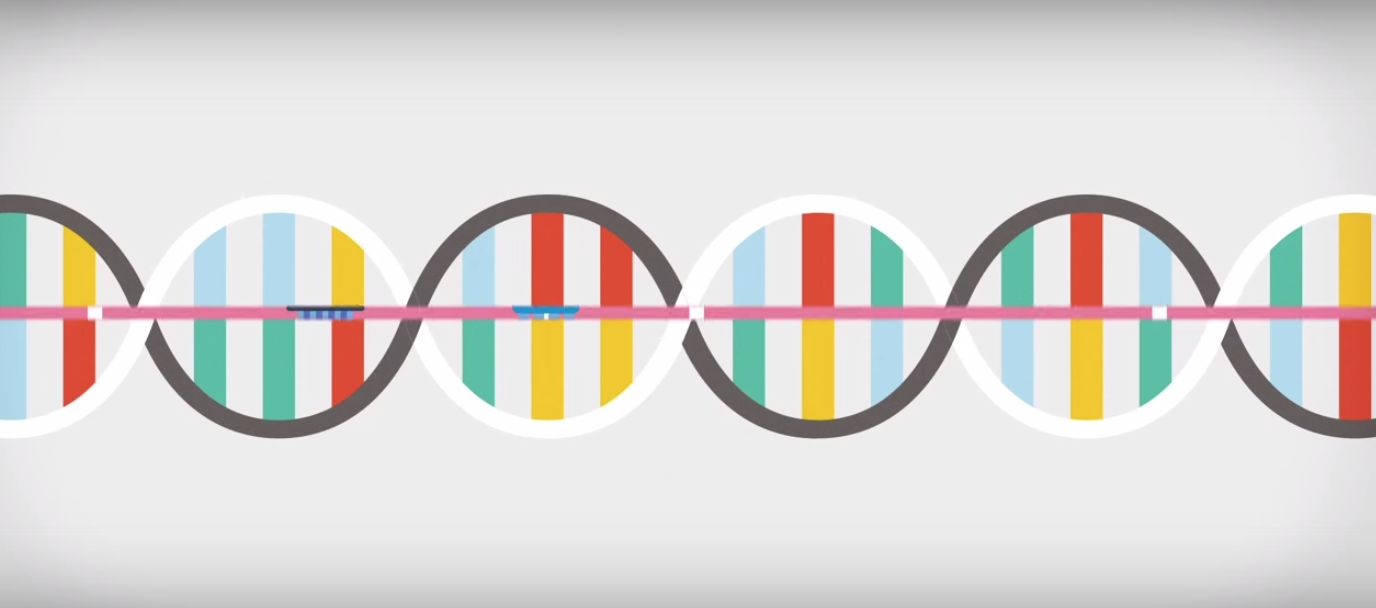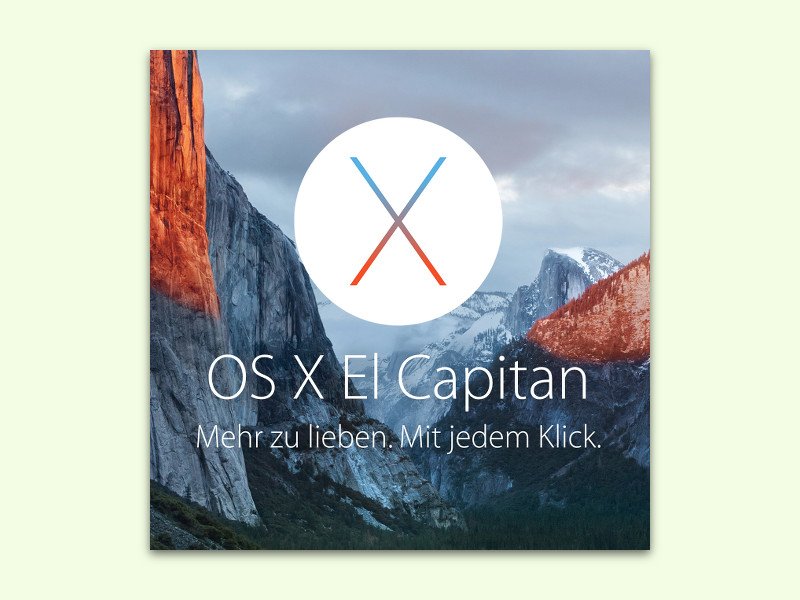
30.09.2015 | macOS
Seit 30. September 2015 ist sie da, die neue Version des Apple-Betriebssystems El Capitan. Nutzer aller neueren Macs können sie gratis laden und installieren. Beim Upgrade werden alle Einstellungen und Apps übernommen.
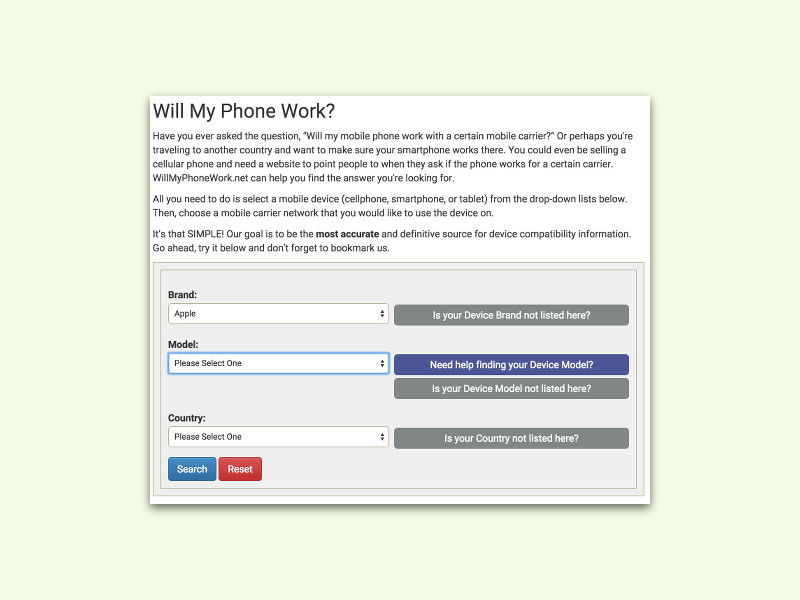
30.09.2015 | Tipps
GPRS, EDGE, UMTS oder LTE – mittlerweile gibt es unzählige Mobilfunkstandards. Kann es zu weilen schwer sein, zu wissen, ob das eigene Handy einen bestimmten Standard nun unterstützt oder nicht. Eine kostenlose Website gibt da Auskunft.
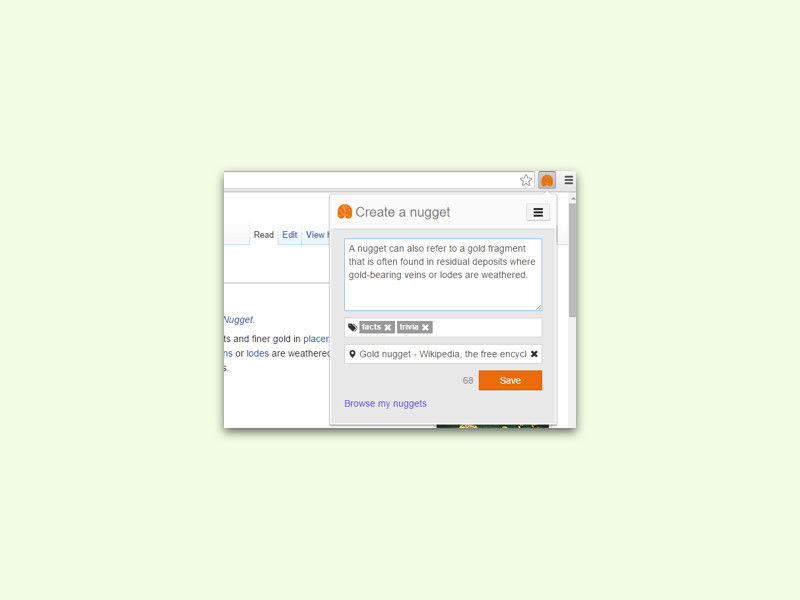
29.09.2015 | Internet
Beim Surfen im Web findet man oft viele interessante News und Infos. Leichter abrufen lassen sie sich, wenn man sie direkt katalogisiert. Besonders einfach ist das mit der Erweiterung Nuggets für Google Chrome.
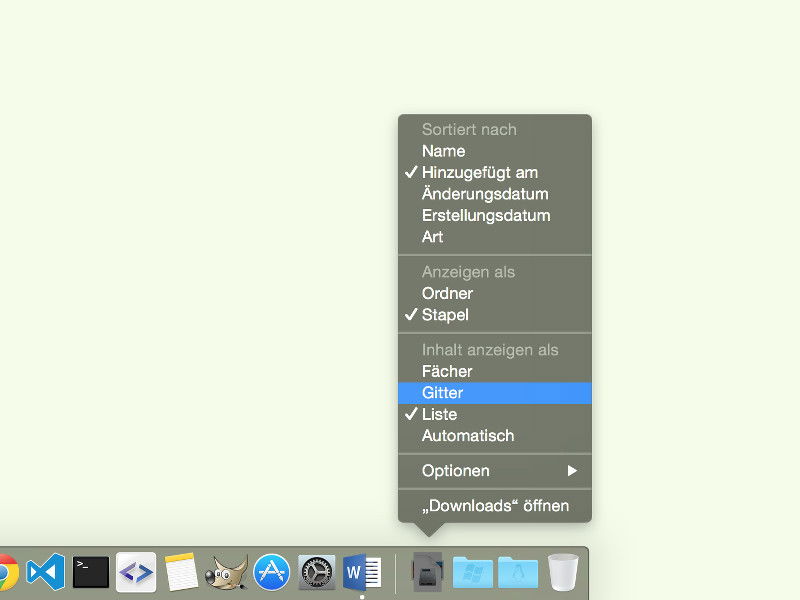
28.09.2015 | macOS
Am rechten Ende des Docks, das sich normal am unteren Bildschirmrand befindet, hat der Nutzer schnellen Zugriff auf alle kürzlich heruntergeladenen Dateien. Nach einem Klick auf das Downloads-Symbol klappt dazu ein Akkordeon auf. Mit einem Trick lassen sich die Downloads aber auch als Liste anzeigen.
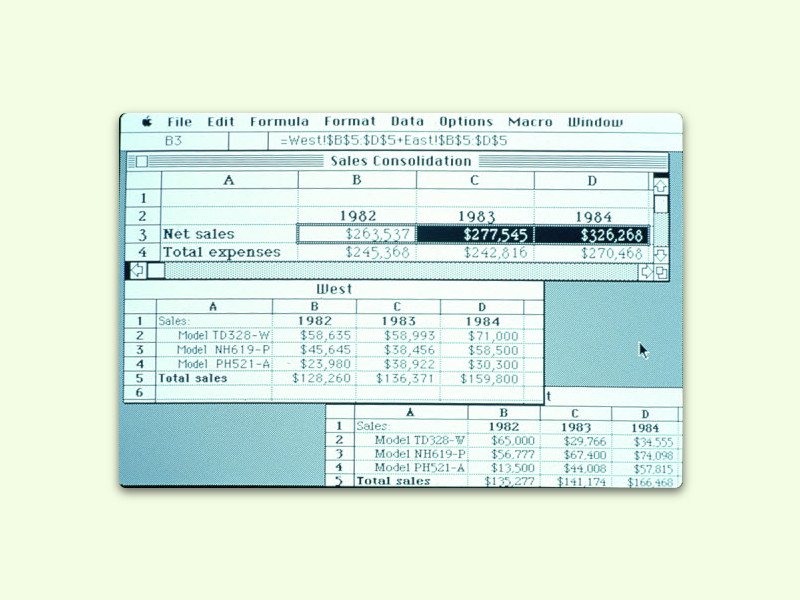
28.09.2015 | Office
Vor 30 Jahren erschien die allererste Version der Tabellenkalkulation Microsoft Excel. Version 1.0 erschien im September 1985 und richtete sich an Mac-Nutzer – denn Windows gab es noch nicht.